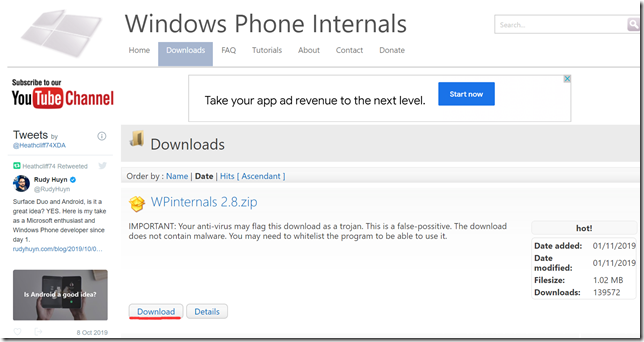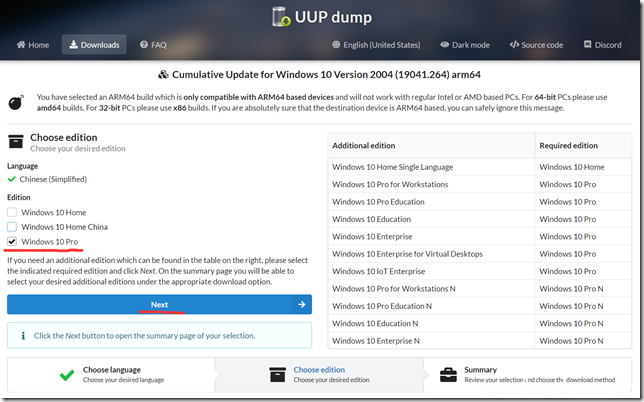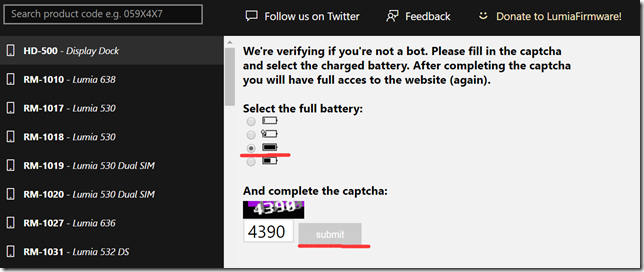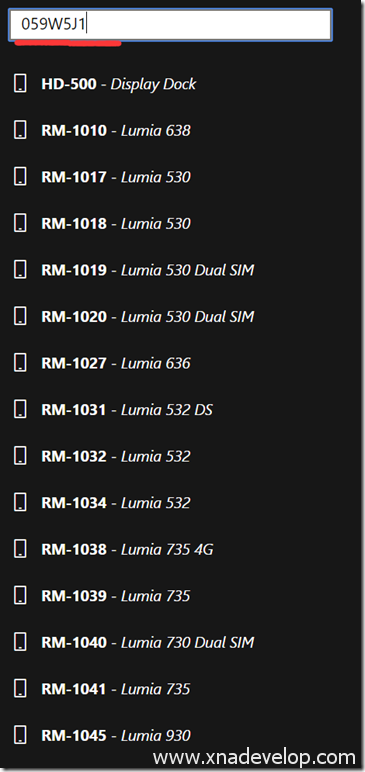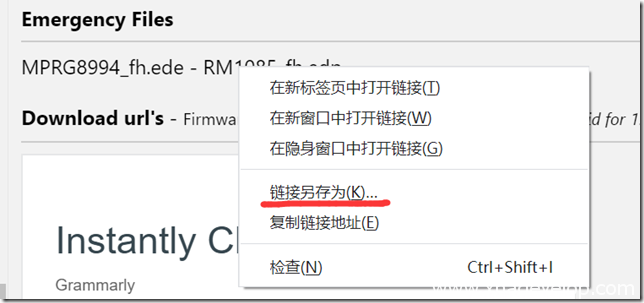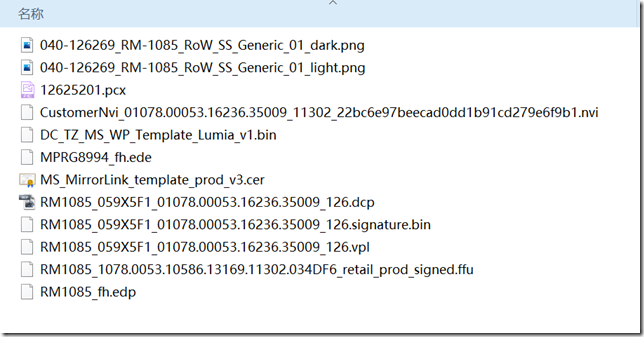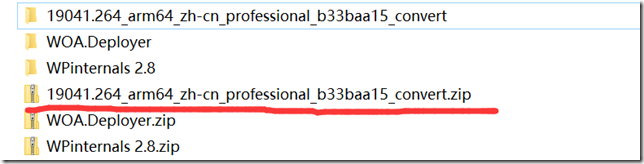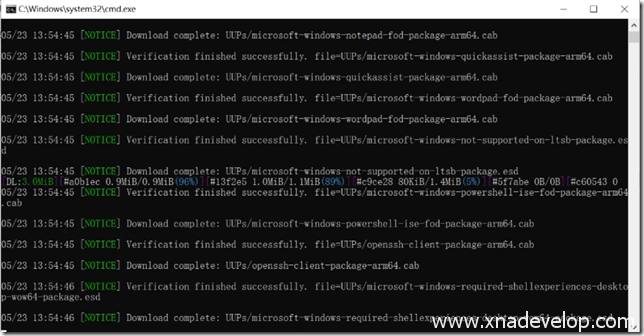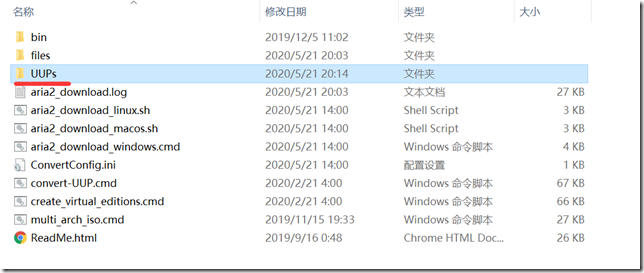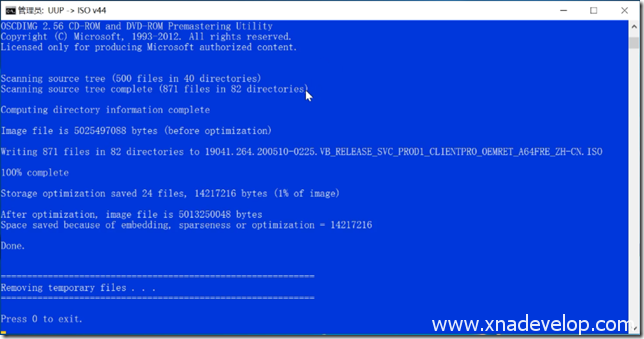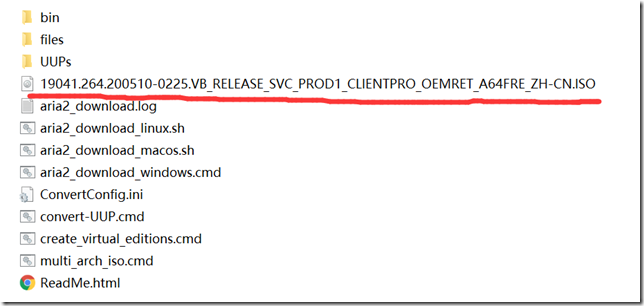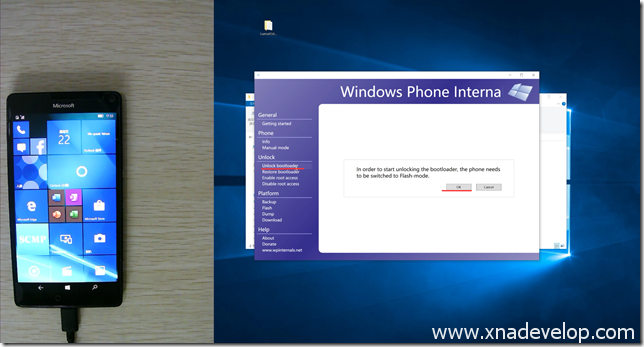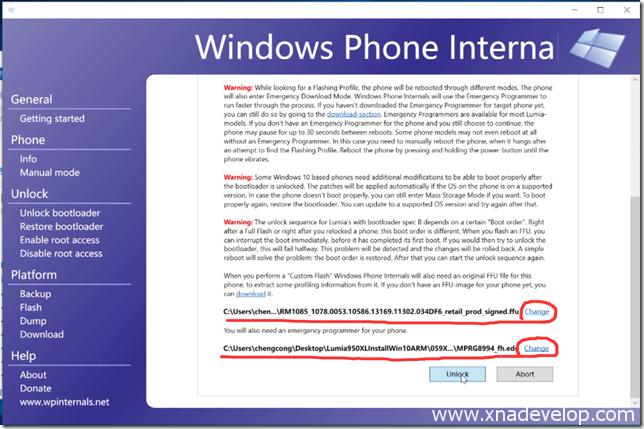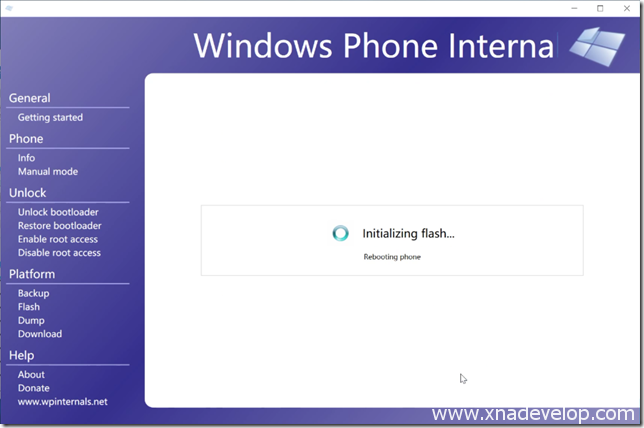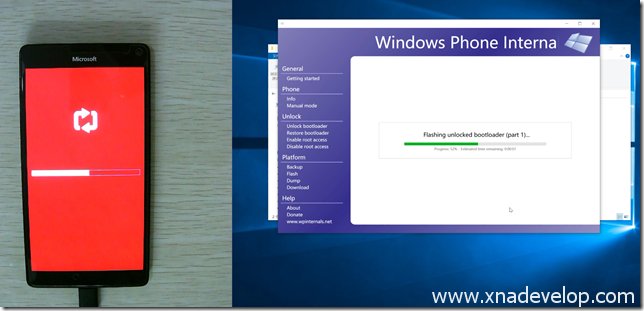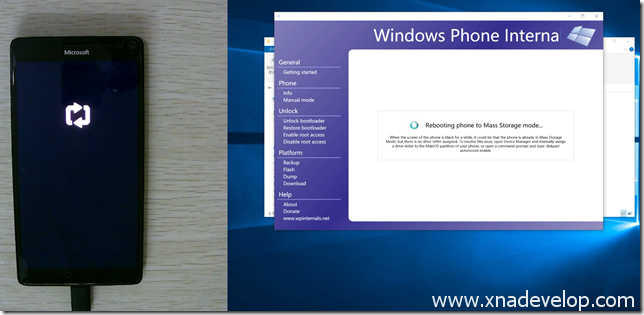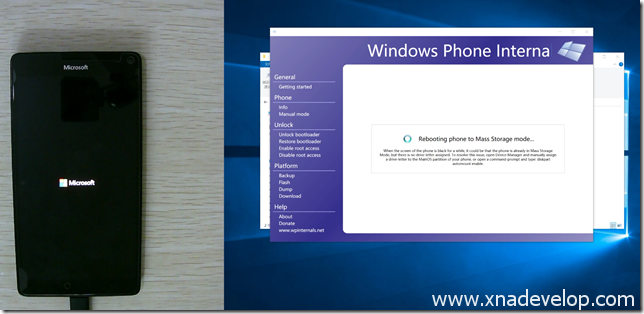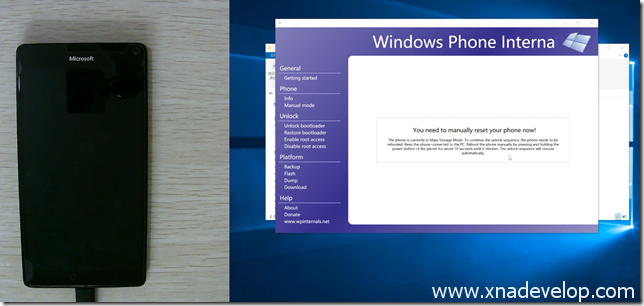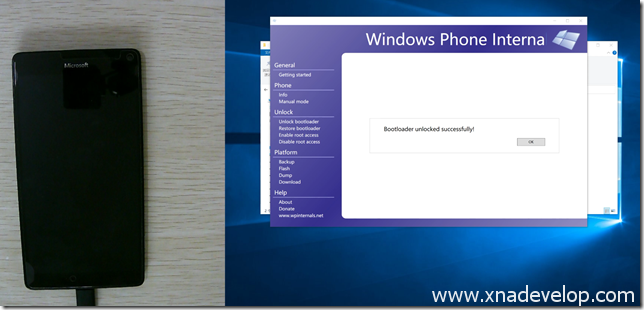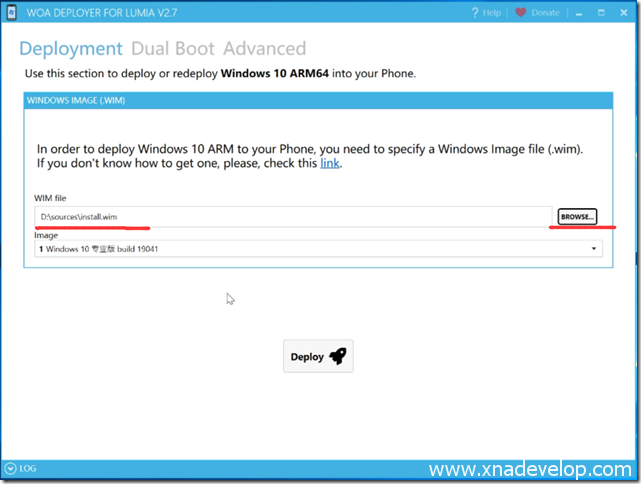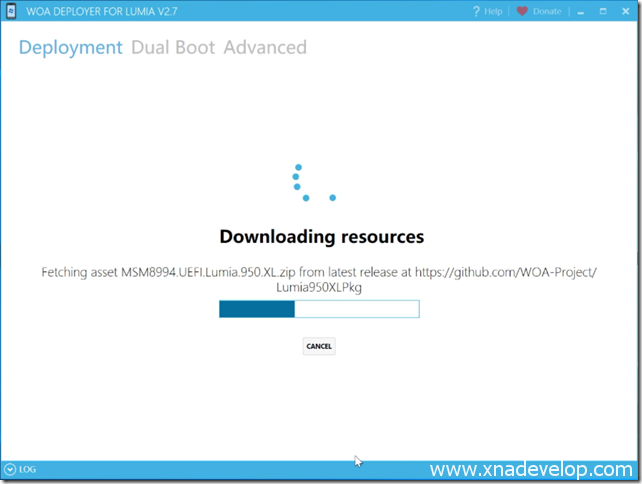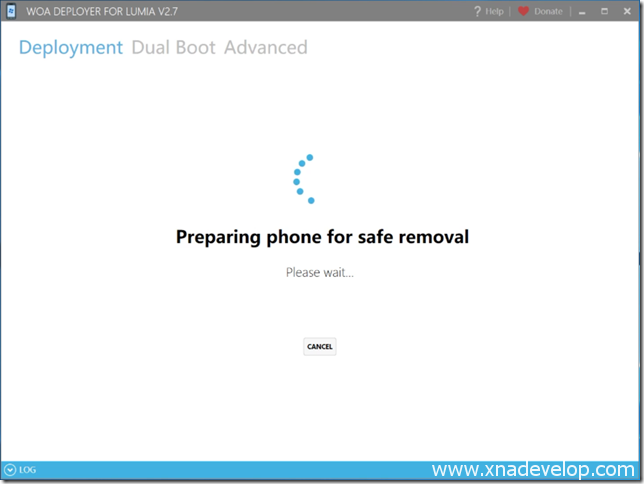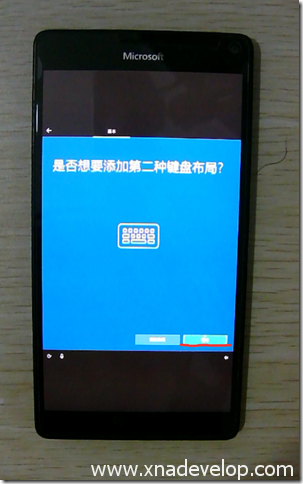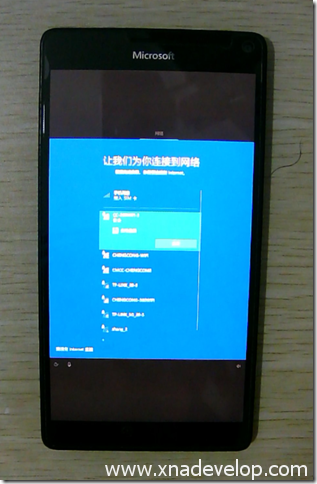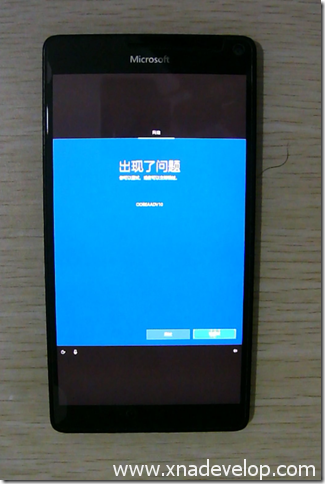Lumia950XL刷Windows10ARM成功双系统Win10mobile启动并连接互联网成功
[metaslider id=5304]
Lumia950XL安装windows10以后,就是一台小型便携式电脑,并且支持所有x86应用程序!
下面是详细的安装教程:
如果你觉得看文字太累也可以看视频教程:B站 https://www.bilibili.com/video/BV1Rf4y117Eo/
更新更简单的刷机教程已经发布了,大家可以看以下视频(刷windows11)
油管:https://youtu.be/QXr9mqfwr58
有什么不明白的可以加群讨论:
下载解锁工具WPInternals
打开网址:https://www.wpinternals.net/index.php/downloads,点击【download】
或者直接点击下载:https://www.wpinternals.net/index.php/downloads/doc_download/46-wpinternals-2-8-zip
下载刷机工具WOA DEPLOYER
打开WOA Deployer for Lumia的官网:https://github.com/WOA-Project/WOA-Deployer-Lumia/releases,点击如下图所示的WOA.Deployer.zip
或者直接点击下载:https://github.com/WOA-Project/WOA-Deployer-Lumia/releases/download/v2.7/WOA.Deployer.zip
下载WINDOWS10ARM64的iso镜像下载工具
打开网页: https://uupdump.ml/
理论上可以选择点击【Architecture】这一列是【arm64】的所有链接下载,但经过测试不是所有的镜像都支持Lumia950XL
经过测试20H1支持Lumia950XL,所以点击【20H1】
点击【Cumulative Update for Windows 10 Version 2004 (19041.264) arm64】
选择简体中文【Chinese(Simplifed)】,点击【Next】
减少安装镜像的大小,选择只勾选【Windows 10 Pro】,点击【Next】
默认选择即可,点击【Create download package】
这时候会下载一个zip的压缩文件,如果你使用的是chrome浏览器,默认会下载到【下载文件夹】。
下载Lumia950XL的windows10mobile系统刷机包
拆开Lumia950XL手机的后盖,记录下型号:RM-1085,产品编号(Product code)059W5J1。
打开https://www.lumiafirmware.com/,选择电池满格状态,输入验证码,点击【submit】
将刚刚记录的产品编号输入左上角的文本框内,按键盘上的【回车】键
如果显示下面的错误信息,表示未找到。可以手动选择型号RM-1085
点击【RM-1085 – Lumia 950 XL】【0579X5F1】右上角会出现刷机包的下载列表,看版本可以点击最新的【01078.00053.16236.35009 – OS 10.0.10586.318】
点击后右下角会出现一大堆的下载文件,点击鼠标右键【另存为】下载所有文件。
全部下载完成后待用
下载Windows10ARM64镜像
解压这个【19041.264_arm64_zh-cn_professional_b33baa15_convert.zip】文件
解压完成,打开解压后的目录,双击打开【aria2_download_windows.cmd】
开始下载windows10arm64的iso镜像
这时候会出现一个【UUPs】目录,里面会下载一堆esd和cab文件,当所有的下载完成会合成iso安装镜像。时间非常久,请耐心等待!
Windows10ARM的镜像文件下载完成,按0关闭这个蓝色窗口
打开目录,就可以看到生成的iso文件
如果觉得之前的一大堆下载比较麻烦,我也提供了网盘下载,已经包括了刷机过程中使用到的所有资源,下载后解压缩即可:
链接:https://pan.baidu.com/s/1G59q8m_myB30gOd2KpJ2jA
提取码:dbmb
[metaslider id=”5304″]
以下是稳定版windows10.iso镜像:
Cumulative Update for Windows 10 Version 1903 (18362.836) arm64 链接:https://pan.baidu.com/s/1Iw2xO4WqPENRtqyYbo0avQ 提取码:eu1u
解锁Lumia950XL
解压【WPinternals2.8.zip】,打开【WPinternals.exe】
手机插上数据线,插入电脑
点击【Unlock bootloader】,点击【OK】
手机重启
进入Flash模式
滚动条往下拉,选择之前下载好的windows10mobile系统刷机包中的.ffu文件,和.ede文件,点击【Unlock】
启动多次
提示手动重启手机
常按【电源】键重启手机
继续执行解锁
解锁成功
刷入Windows10ARM
解压【WOA.Deployer.zip】,双击打开【WoaDeployer.exe】
找到之前下载完成的【19041.264_arm64_zh-cn_professional_b33baa15_convert】目录中的【19041.264.200510-0225.VB_RELEASE_SVC_PROD1_CLIENTPRO_OEMRET_A64FRE_ZH-CN.ISO】文件,右键点击载入
点击【BROWSE…】,选择装载镜像中的sources目录的install.wim文件
长按【电源】键,重启手机。连上数据线插入电脑。打开WPInternals,选择【Manual mode】,点击【Switch to Mass-Storage-mode】
手机进入【Mass Store mode】,点击【Deploy】
点击【Close】
下载驱动,这个阶段时间非常长,由于驱动是从国外服务器上下载,容易出现网络错误。出错以后WOA.Deployer的安装目录会删除所有原先下载的驱动,所以需要重新点击 【Deploy】,重新开始
解决办法是科学上网,并且将科学上网的软件设置成全局
也可以使用我深度修改的WOA工具离线刷入Windows10:https://www.shuajimi.com
[metaslider id=”5304″]
驱动下载完成后,显示以下界面表示进入配置阶段
格式化分区
部署Windows阶段,这个时间非常漫长,可以泡杯茶边喝边等!
注入驱动
这时候windows10已经刷入手。
根据提示,拔下数据线,长按【电源】键重启手机,进入开机菜单,选择【Windows10】按【相机键】
开始安装windows10
点击【是】
否
【跳过】
连WIFI
进入漫长的等待。。。
连接微软服务器会出现网络问题,点击【跳过】即可
给电脑取一个用户名,点【下一步】
Windows10安装完成!
开启双系统启动选项
关机
长按【电源】键,启动手机,选择【Developer Menu】点击【相机】
选择【USB Mass Storage Mode】,按【相机键】进入
插上数据线,插入电脑
打开WOA.Deployer,选择【Dual Boot】,点击【Check Status】
点击【Enable Dual Boot】
完成,点击【OK】
Dual Boot已经打开,但下面有段提示,如果想更新Windows,也就是重新安装Windows需要关闭Dual Boot,点击【Disable Dual Boot】即可!
拔掉数据线,长按【电源】键,重启。启动界面出现了【Windows 10 Phone】和【Windows 10】两个选项,现在就可以通过声音加减键选择,【相机】键进入需要的系统了!
即双系统刷机完成!
恢复原Windows10mobile系统
如果你后悔刷了windows10arm,想恢复原系统。请点击以下链接:
https://www.xnadevelop.com/windowsphone/lumia950xl-flash-windows10mobile-rom/